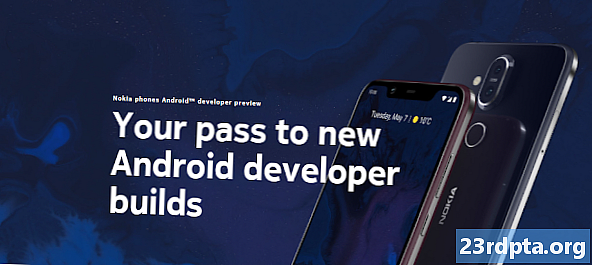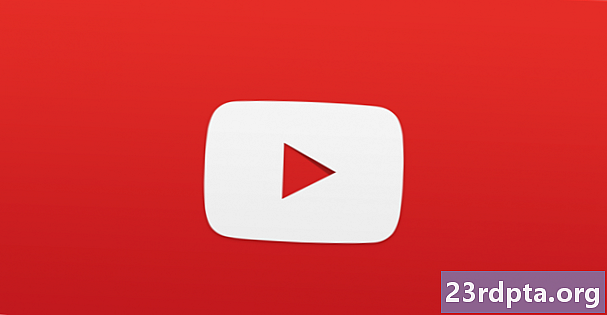
Obsah
- Je to nahoru - potřebuji pomoc
- YouTube nefunguje - Opravy pro zařízení Android
- Oprava číslo 1: Restartujte zařízení
- Oprava číslo 2: Zkontrolujte připojení k internetu
- Oprava číslo 3: Aktualizujte operační systém
- Oprava číslo 4: Vymažte mezipaměť a data aplikace
- Oprava číslo 5: Zkontrolujte nastavení data a času
- Oprava číslo 6: Aktualizujte aplikaci YouTube
- YouTube nefunguje - Opravy pro PC (prohlížeč Chrome)
- Oprava číslo 1: Aktualizujte Chrome
- Oprava číslo 2: Zkontrolujte připojení k internetu
- Oprava číslo 3: Zapněte JavaScript
- Oprava číslo 4: Zkontrolujte rozšíření
- Oprava číslo 5: Vymažte mezipaměť a soubory cookie

YouTube je největší online videoplatforma na světě s více než 1,5 miliardami přihlášených návštěvníků každý měsíc. Každou minutu se nahraje přibližně 400 hodin obsahu a denně se sleduje více než miliarda hodin videí. Co tedy uděláte, když zjistíte, že YouTube nefunguje?
Google odvádí skvělou práci, aby udržel YouTube v chodu, ale občas došlo k výpadku služby. Řídicí panel aplikace Google bohužel nezahrnuje YouTube, takže může být obtížné určit, zda jste právě vy. Obecně doporučujeme jít rovnou k ústům koně - alespoň na Twitteru. Oficiální účet Twitter pro @TeamYouTube obvykle informuje o problémech, které se vyskytují.
V opačném případě bude vždy k dispozici náš oblíbený pohotovostní režim: downforeveryoneorjustme.com/youtube.com. To se zobrazí pouze v případě, že je skutečný web nefunkční. Pokud je tedy web aktivní, ale videa se nebudou přehrávat, získáte z tohoto webu smíšené výsledky.
Je to nahoru - potřebuji pomoc
Za předpokladu, že je vše v provozu, existuje několik běžných problémů, které mohou vaši službu přerušit. Nejčastější problém? Videa se nebudou přehrávat. Může to být skutečná bolest ze zřejmých důvodů, zejména u těch, kteří pravidelně používají YouTube.
Přečtěte si další: Jak vypnout automatické přehrávání videí na YouTube
Pokud máte potíže s přístupem na YouTube a sledováním videí, přečtěte si dále. Níže naleznete řadu oprav zařízení Android a počítačů (prohlížeč Chrome) pro nejčastější problémy, se kterými se můžete na YouTube setkat.
YouTube nefunguje - Opravy pro zařízení Android
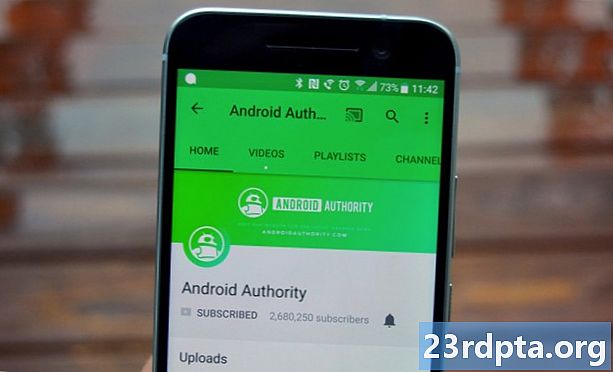
Oprava číslo 1: Restartujte zařízení
Mnoho problémů souvisejících se smartphony bylo vyřešeno restartováním zařízení. Tím se mimo jiné uzavřou aplikace běžící na pozadí, které mohou způsobovat problémy, které máte.
Jedná se o snadnou a rychlou opravu, která trvá přibližně minutu. Pokud zjistíte, že YouTube nefunguje, jednoduše stiskněte a podržte tlačítko napájení na zařízení a klepněte na možnost restartování, která se zobrazí na obrazovce. Jakmile se chytrý telefon znovu zapne, otevřete aplikaci YouTube a zkontrolujte, zda byl problém vyřešen.
Pokyny krok za krokem:
Krok 1: Stiskněte a podržte tlačítko napájení na zařízení.
Krok 2: Klepněte na možnost restartování, která se zobrazí na obrazovce.
Krok 3: Zkuste zařízení YouTube znovu přehrát, až se zařízení znovu zapne.
Oprava číslo 2: Zkontrolujte připojení k internetu

Důvod, proč se videa na YouTube nehrají, může být způsoben problémy s připojením. Pokud vidíte, že YouTube nefunguje, nejprve byste měli zkontrolovat, zda jste připojeni k internetu otevřením nabídky nastavení - Wi-Fi nebo mobilní síť.
Pokud nejste, problém jste právě našli. Pokud jste však připojeni, zkuste na Googlu něco najít a zjistit, zda skutečně máte přístup k internetu. V některých případech můžete být připojeni k síti Wi-Fi, ale stále nemáte přístup k internetu z různých důvodů - problémy se směrovačem, práce na síti…
V případě, že můžete vyhledávat na Googlu a provádět jiné úkoly související s internetem, s výjimkou návštěvy YouTube, nelze za to vinu připojení.
Pokyny krok za krokem:
Krok 1: Otevřete nabídku nastavení svého zařízení.
Krok 2: Připojte se k síti Wi-Fi nebo k síti vašeho operátora - pokud ještě nejste.
Krok 3: Spusťte aplikaci YouTube a zkuste přehrát video.
Oprava číslo 3: Aktualizujte operační systém
Existuje malá, i když malá, že pokud zjistíte, že YouTube nefunguje, mohlo by to být způsobeno datovanou verzí systému Android. Otevřete v zařízení nabídku nastavení, vyberte „Aktualizace systému“ a stáhněte aktualizaci, pokud je k dispozici. Mějte na paměti, že v závislosti na vašem zařízení mohou být „Aktualizace systému“ umístěny pod možností „O telefonu“ v nabídce nastavení.
Po stažení aktualizace klepněte na tlačítko Instalovat a nechte zařízení restartovat. Pak stačí otevřít YouTube a zkontrolovat, zda problém přetrvává.
Pokyny krok za krokem:
Krok 1: Otevřete nabídku nastavení svého zařízení.
Krok 2: Najděte a klepněte na „Aktualizace systému“ - může být ve složce „O telefonu“.
Krok 3: Stáhněte a nainstalujte aktualizaci, pokud je k dispozici.
Oprava číslo 4: Vymažte mezipaměť a data aplikace

Další oprava v tomto seznamu je vymazání mezipaměti a dat YouTube. První z nich odstraní dočasná data, zatímco druhý odstraní všechna data aplikace, včetně různých nastavení.
Otevřete v zařízení nabídku nastavení, klepněte na „Aplikace“ a vyberte YouTube. Dalším krokem je vybrat „Úložiště“, které zobrazí dvě možnosti: Vymazat data a Vymazat mezipaměť. Nejprve vymažte mezipaměť a zkontrolujte, zda YouTube nyní funguje tak, jak má. Pokud tomu tak není, vraťte se zpět a vymažte také data, abyste zjistili, zda to problém nevyřeší.
Číst: Co je mezipaměť - vysvětluje Gary
Pokyny krok za krokem:
Krok 1: Otevřete nabídku nastavení svého zařízení.
Krok 2: Klepněte na „Aplikace“ a vyberte YouTube.
Krok 3: Vyberte možnost „Úložiště“ a klepněte na „Vymazat data / Vymazat mezipaměť“.
Oprava číslo 5: Zkontrolujte nastavení data a času
Ačkoli to zní divně, nastavení data a času může být příčinou problémů souvisejících s YouTube. Servery Google mohou mít potíže se synchronizací s nimi, pokud je nenastavíte správně.
Chcete-li to vyřešit, přejděte do nastavení vašeho zařízení, klepněte na „Datum a čas“ a ujistěte se, že je zapnutá možnost „Automatické datum a čas“. Pokud to problém nevyřeší, přejděte k dalšímu řešení v tomto seznamu.
Pokyny krok za krokem:
Krok 1: Otevřete nabídku nastavení svého zařízení.
Krok 2: Klepněte na „Datum a čas“.
Krok 3: Zapněte možnost „Automatické datum a čas“.
Oprava číslo 6: Aktualizujte aplikaci YouTube
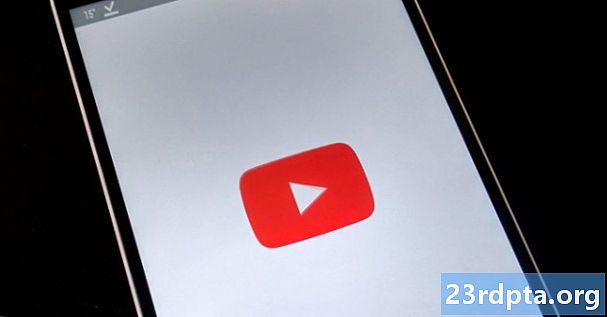
Poslední věc, kterou můžete vyzkoušet, pokud uvidíte, že YouTube nefunguje, je aktualizace aplikace YouTube na vašem zařízení. Chcete-li zkontrolovat, zda je k dispozici aktualizace, otevřete aplikaci Obchod Google Play, v nabídce vyberte možnost „Moje aplikace a hry“ a zkontrolujte, zda je YouTube v seznamu „Aktualizace“.
Pokud ano, stačí klepnout na tlačítko „Aktualizovat“ a počkat asi minutu na dokončení procesu. Poté proveďte spuštění aplikace YouTube a zkontrolujte, zda je vše v pořádku.
Pokyny krok za krokem:
Krok 1: Spusťte aplikaci Obchod Google Play.
Krok 2: Klepněte na „Moje aplikace a hry“.
Krok 3: Pokud je k dispozici aktualizace, klepněte na tlačítko Aktualizovat vedle aplikace YouTube.
YouTube nefunguje - Opravy pro PC (prohlížeč Chrome)
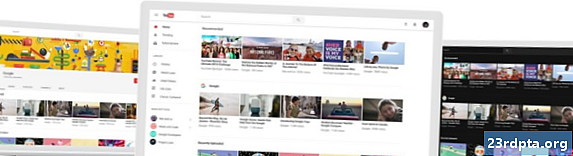
Oprava číslo 1: Aktualizujte Chrome
Pokud v prohlížeči Chrome nemůžete sledovat videa YouTube, zkuste aktualizovat prohlížeč. Je to snadné provést, protože stačí kliknout na ikonu (tři svislé tečky) v pravém horním rohu, vyberte „Nápověda“ a vyberte „O prohlížeči Google Chrome“. Otevře se vyhrazená stránka, a pokud je k dispozici aktualizace, stačí kliknout na „Instalovat“ a postupujte podle pokynů.
Pokyny krok za krokem:
Krok 1: Klikněte na ikonu (tři svislé tečky) v pravém horním rohu prohlížeče.
Krok 2: Vyberte „Nápověda“ a vyberte „O prohlížeči Google Chrome“.
Krok 3: Klikněte na „Instalovat“ a postupujte podle pokynů, pokud je k dispozici aktualizace.
Oprava číslo 2: Zkontrolujte připojení k internetu
Stejně jako u verze Android popsané výše může být příčinou problému vaše připojení k internetu. Zkuste provést vyhledávání Google nebo navštívit náhodný web a zjistit, zda se načte. Pokud tomu tak není, podívejte se na nastavení připojení a ujistěte se, že se vše kontroluje. Můžete také resetovat router nebo zavolat poskytovateli internetových služeb, pokud to nepomůže. Pokud je však navázáno připojení, pokračuje hledání správné opravy.
Pokyny krok za krokem:
Krok 1: Navštivte náhodný web a zkontrolujte, zda jste připojeni k internetu.
Krok 2: Pokud ještě nejste, připojte se k internetu.
Krok 3: Pokud máte problémy, resetujte router.
Oprava číslo 3: Zapněte JavaScript

Abyste mohli sledovat videa na YouTube, musíte mít povolený JavaScript. Chcete-li zkontrolovat, zda je zapnutá, přejděte do nastavení prohlížeče Chrome, v dolní části klikněte na možnost Upřesnit a v části Ochrana osobních údajů a zabezpečení vyberte možnost Nastavení webu. Poté stačí kliknout na možnost „JavaScript“ a povolit „Povoleno (doporučeno)“.
Až to uděláte, vraťte se k videu YouTube, které chcete sledovat, a stránku obnovte, abyste zjistili, zda jste problém vyřešili.
Pokyny krok za krokem:
Krok 1: Klikněte na ikonu (tři svislé tečky) v pravém horním rohu prohlížeče a vyberte „Nastavení“.
Krok 2: Ve spodní části klikněte na „Upřesnit“ a v části „Soukromí a zabezpečení“ vyberte „Nastavení webu“.
Krok 3: Klikněte na možnost „JavaScript“ a aktivujte „Povoleno (doporučeno)“.
Oprava číslo 4: Zkontrolujte rozšíření
K dispozici je celá řada užitečných rozšíření Chrome, ale některá z nich mohou způsobit více škody než užitku. Chcete-li zjistit, zda je jedním z nich vina za vaše problémy související s YouTube, zkuste video přehrát v anonymním režimu.
Rozšíření nefungují v anonymním režimu. Pokud tedy můžete sledovat video, zjistěte, které z nich jste nainstalovali přibližně ve stejnou dobu, kdy se problém začal, a vymažte je. To lze provést kliknutím na ikonu (tři svislé tečky) v pravém horním rohu, výběrem „Další nástroje“ a kliknutím na „Rozšíření“. Zobrazí se stránka, kde můžete deaktivovat nebo odinstalovat všechna rozšíření, která používáte.
Pokyny krok za krokem:
Krok 1: Klikněte na ikonu (tři svislé tečky) v pravém horním rohu prohlížeče.
Krok 2: Klikněte na „Další nástroje“ a poté na „Rozšíření“.
Krok 3: Zakažte / smažte rozšíření, abyste zjistili, zda to problém vyřeší.
Oprava číslo 5: Vymažte mezipaměť a soubory cookie

Pokud můžete sledovat videa YouTube v anonymním režimu, ale nemůžete je přimět, aby fungovaly v běžné verzi prohlížeče Chrome, přestože jste deaktivovali všechna rozšíření, je cestou ke smazání mezipaměti a souborů cookie.
Klikněte na ikonu (tři svislé tečky) v pravém horním rohu prohlížeče, vyberte „Další nástroje“ a poté vyberte „Vymazat data prohlížení“. Z rozbalovací nabídky vyberte možnost „Celý čas“ a vymažte data kliknutím na vyhrazené tlačítko.
Pokyny krok za krokem:
Krok 1: Klikněte na ikonu (tři svislé tečky) v pravém horním rohu prohlížeče.
Krok 2: Klikněte na „Další nástroje“ a poté na „Vymazat data prohlížení“.
Krok 3: Vyberte možnost „Vždy“ a klikněte na „Vymazat data prohlížení“.
Takže YouTube pro vás nefunguje? Doufáme, že tato řešení vyřeší vaše problémy související s YouTube na zařízení Android nebo PC. Mohlo by jich být více, ale ty, na které se tento příspěvek vztahuje, jsou nejběžnější.
Který z nich pro vás pracoval?
Příbuzný:
- Jak stahovat hudbu z YouTube
- Jak stahovat videa z YouTube
- Režim temných témat na YouTube - Zde je návod, jak jej zapnout a vypnout